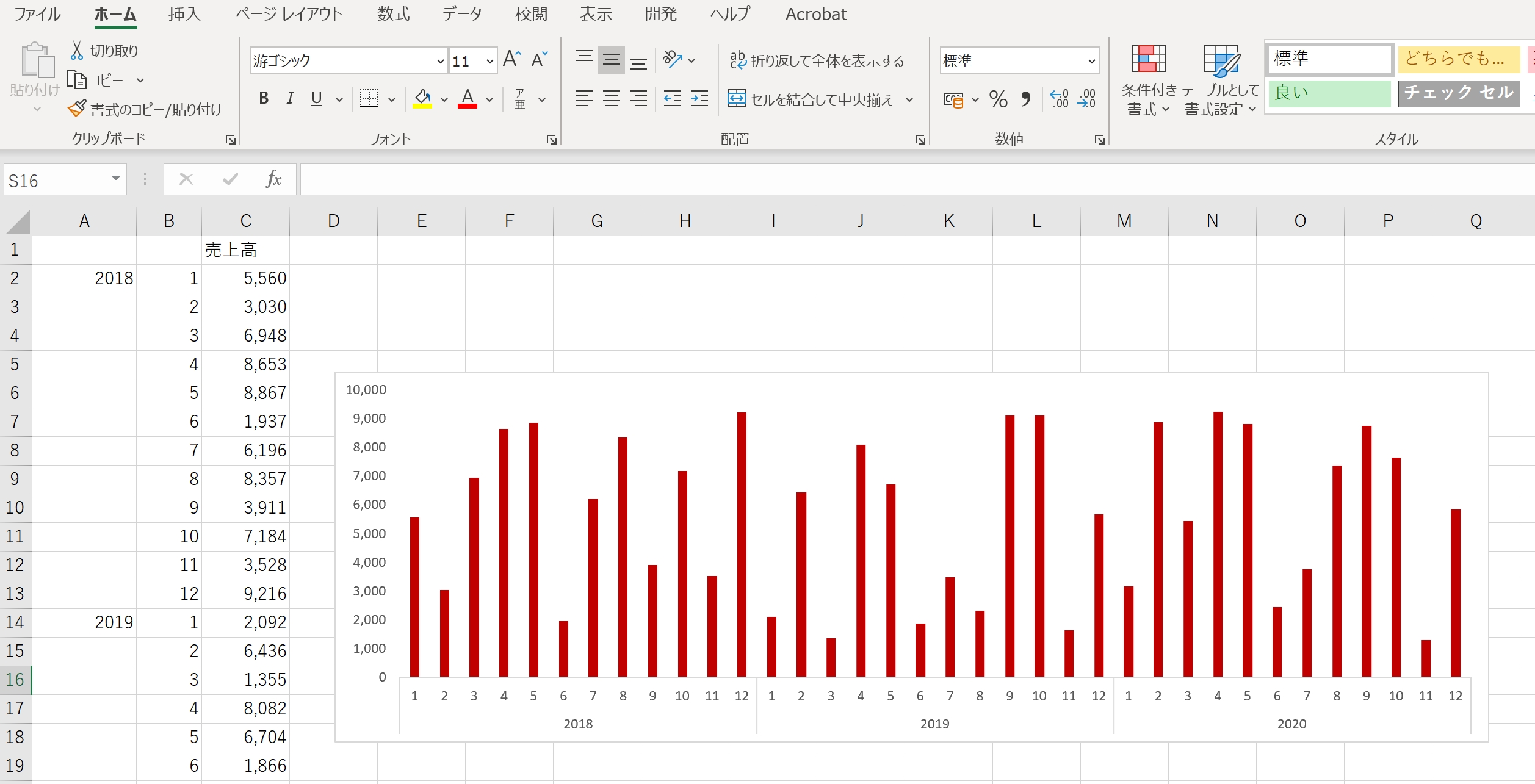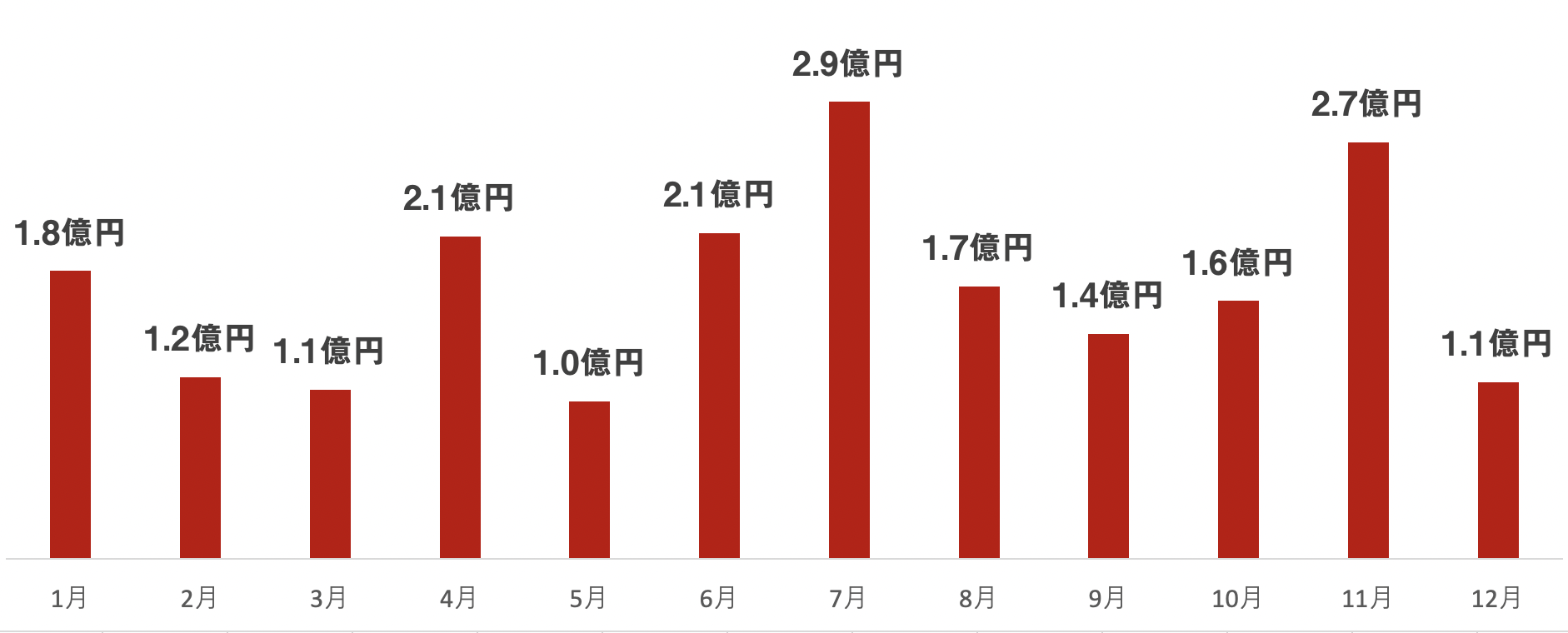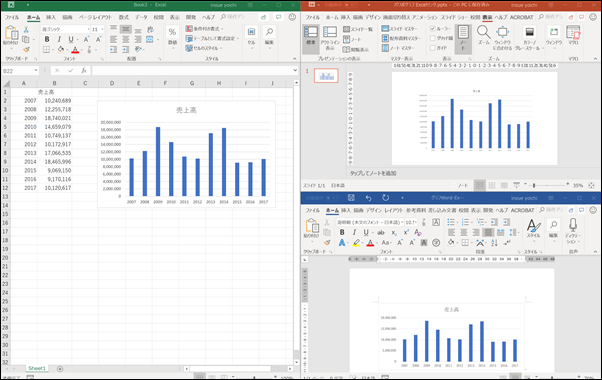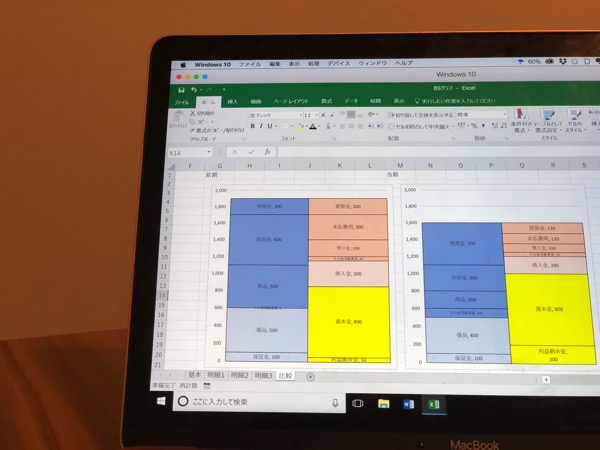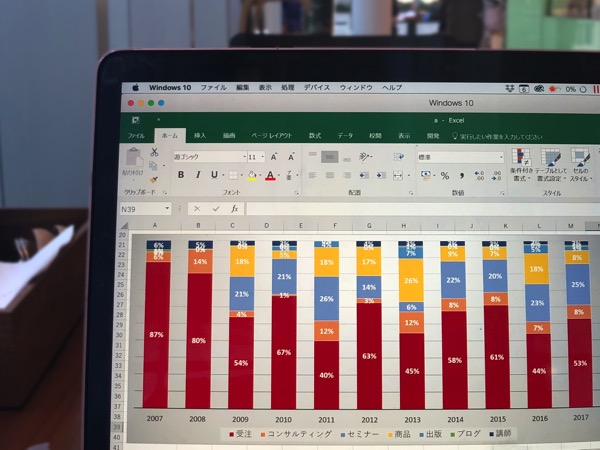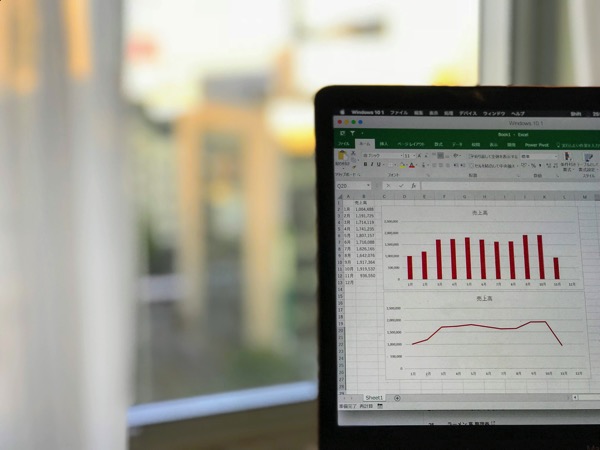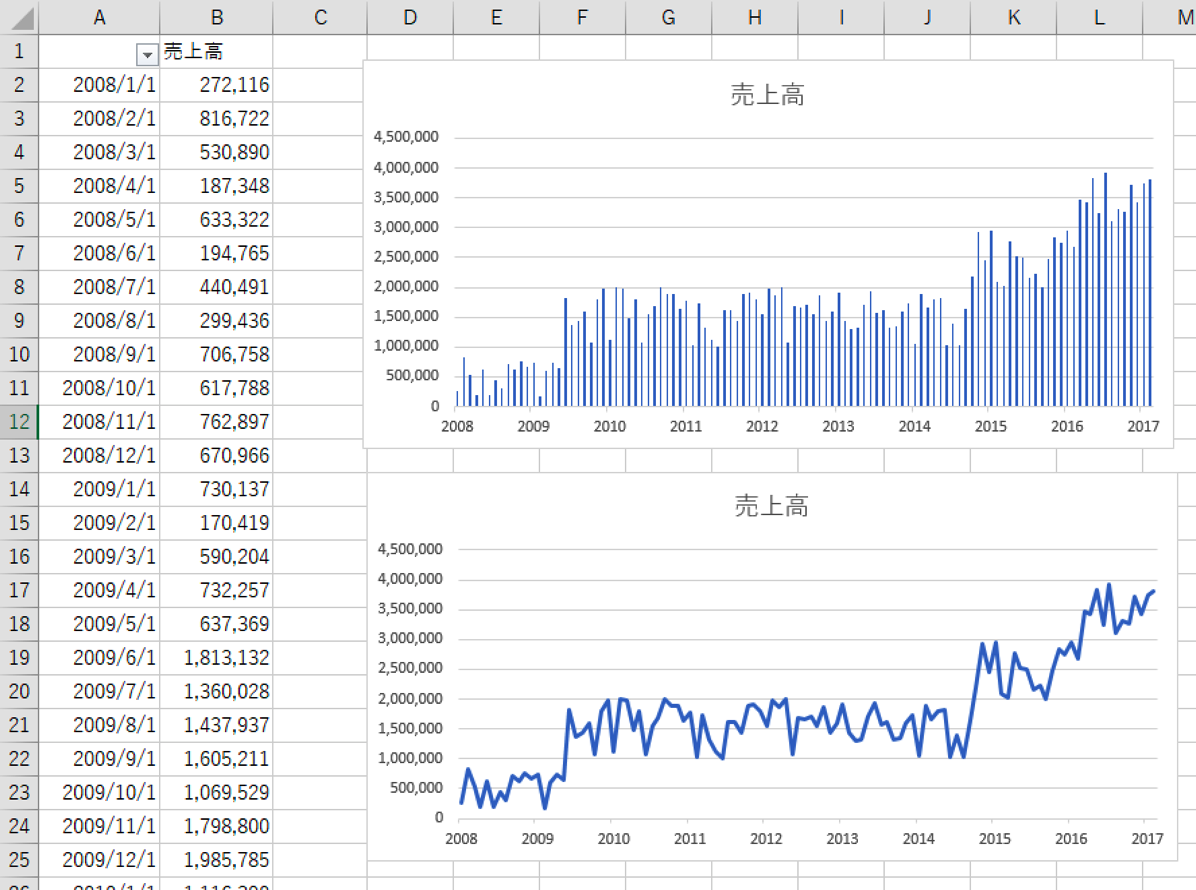売上には、紹介、ネット、チラシなど、様々な獲得ルートがあります。
獲得ルート別に把握しておくと今後の営業活動に役立つのでオススメです。
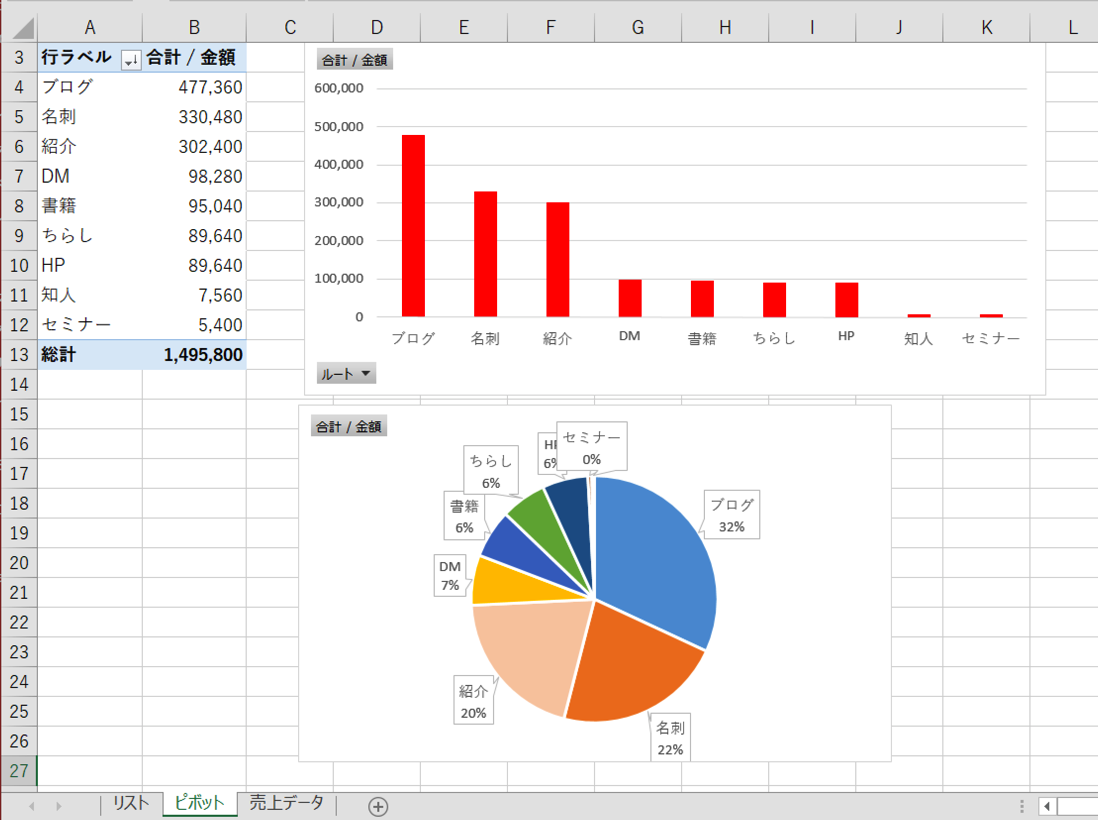
※Excelで作成。スクリーンショット
その売上はどこから来たのか
自分(自社)の売上を眺めていると、それぞれ様々なルートで獲得しているはずです。
・ちらしを配ってその反響があった
・HPから問い合わせがあった
・ブログから問い合わせがあった
・名刺交換後に連絡があった
・交流会で知りあった
・紹介してもらった
・セミナーに来ていただいた
・一緒のセミナーに参加していた
・DMを出した
・起業前のお客様
・友人、知人
どういったルートで獲得できていたかをぜひとも把握しておきましょう。
なぜなら、今後も仕事を獲得していかなければいけないからです。
この分析をExcelでやると便利です。
ExcelのVLOOKUP関数&ピボットテーブル&グラフで分析
売上データを準備
Excelでこういった売上データ一覧を作ります。
ポイントは、
・1つのシートに作る
・日付、取引先名、金額を入れる
というものです。
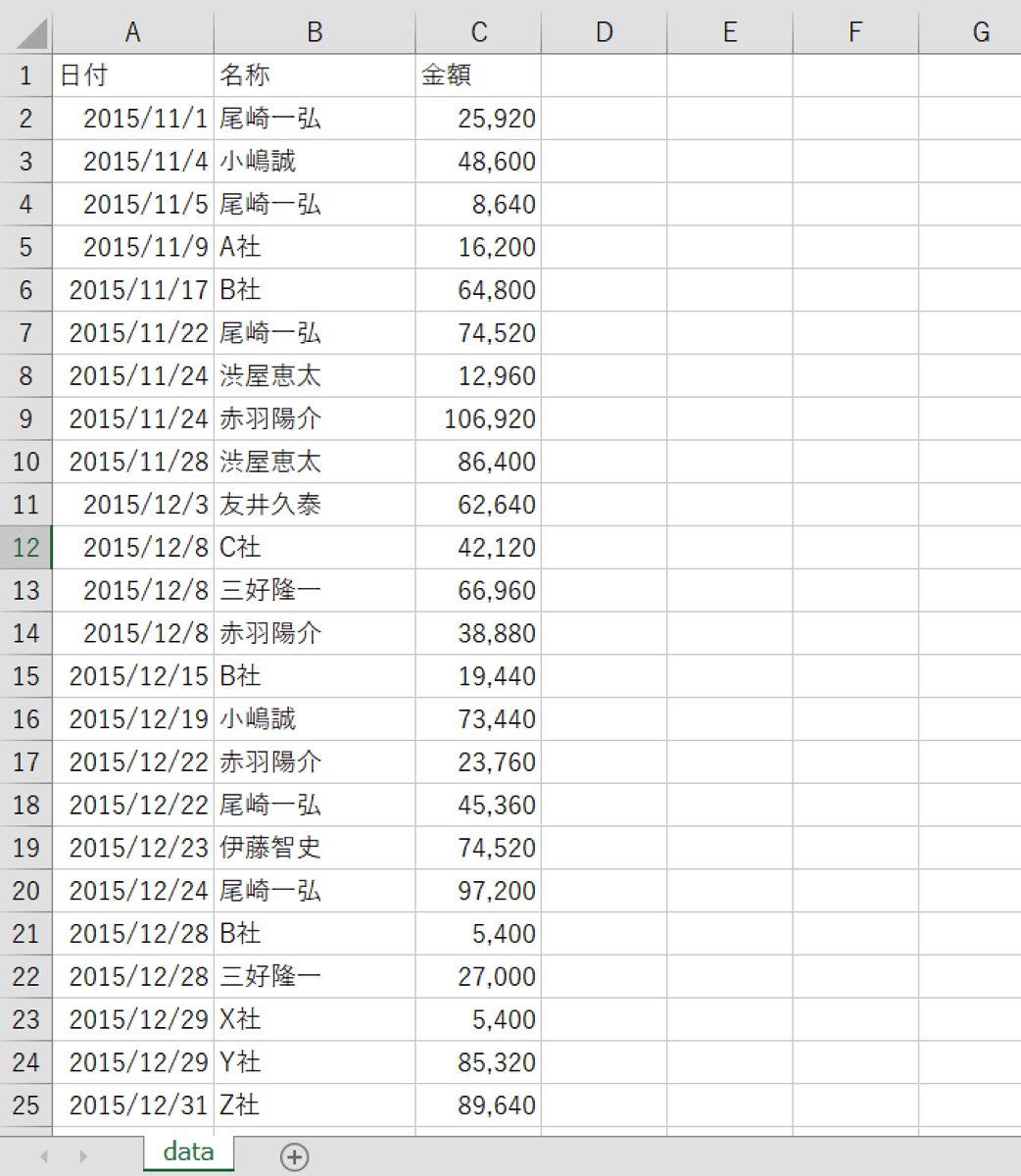
ルートを入れていく
獲得ルートをこのように1つずつ入れていくこともできますが、複数回取引がある場合は、手間がかかります。
紹介で買ってくれたこの「尾崎さん」は、なんどか買ってくださっているので、そのすべてに獲得ルート「紹介」が入るはずです。
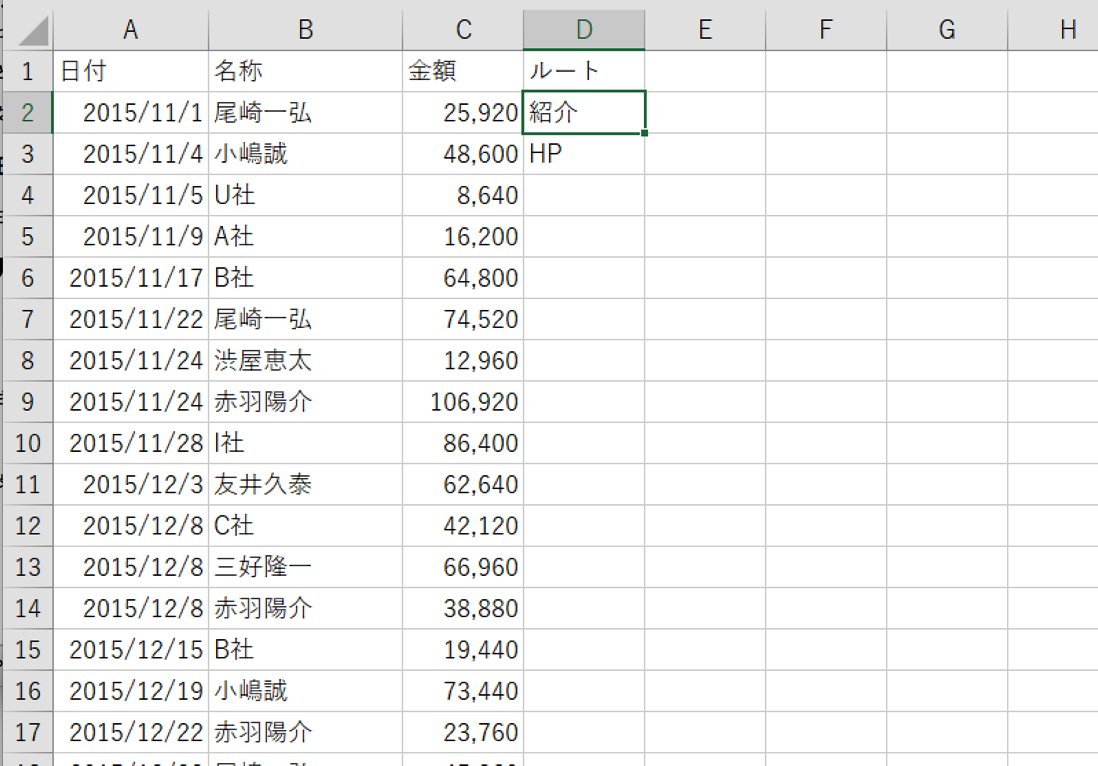
こういった場合にはVLOOKUP関数を使います。
取引先のデータをユニーク(1つ)にするため、ピボットテーブルを作ります。
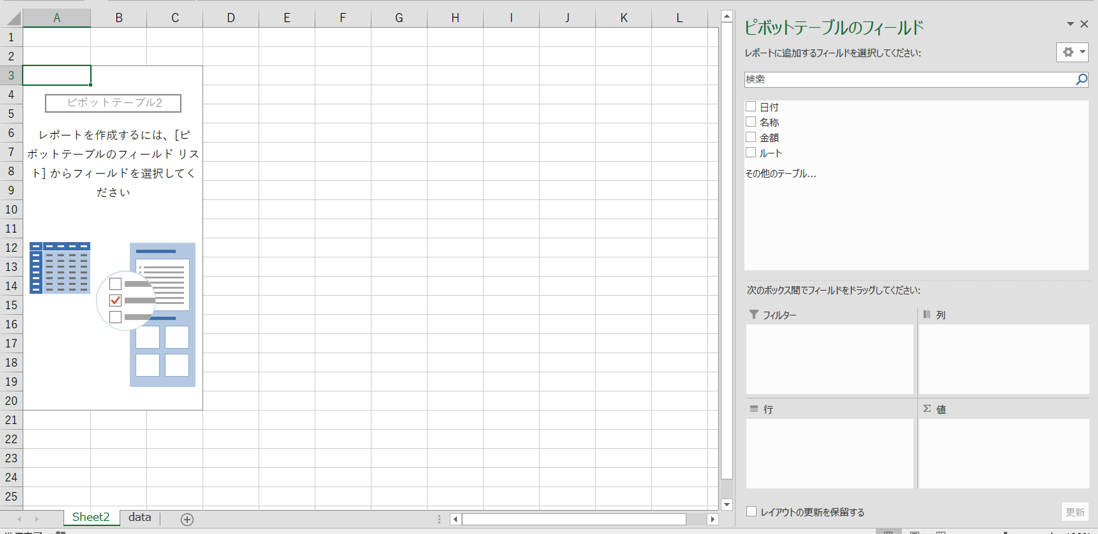
取引先の[名称]をクリックすると、このように名称のデータができあがるので、
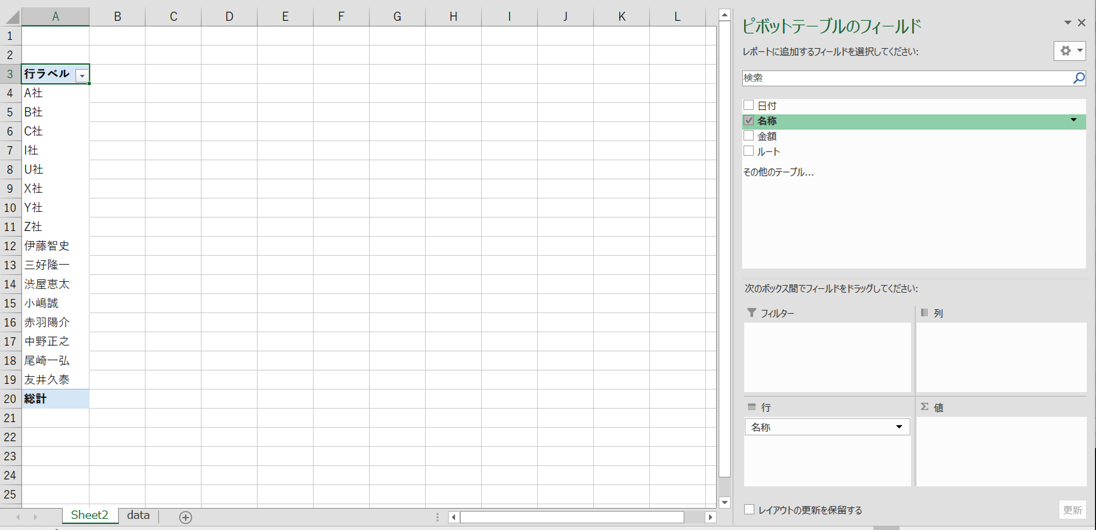
それぞれの獲得ルートを入力してみてください。
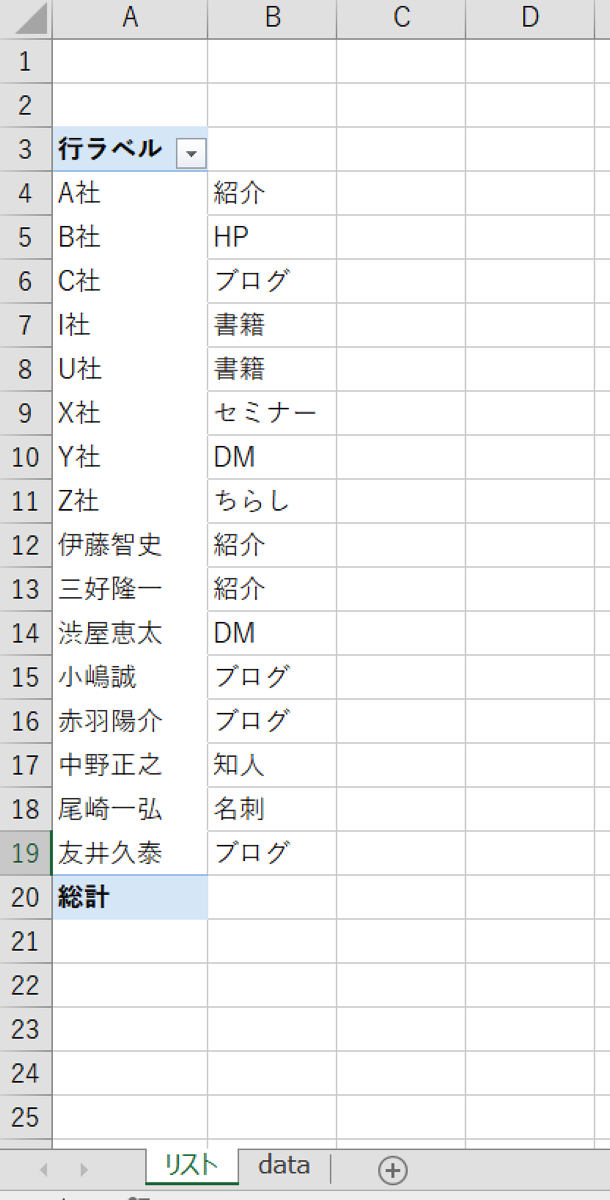
さらに、元の売上データに戻り、VLOOKUP関数で、獲得ルートを自動入力していきます。
たとえば、尾崎さんだったら、リストから「尾崎さん」を探して見つかったら、AからBの範囲のうち2列目にある「紹介」が入力されます。
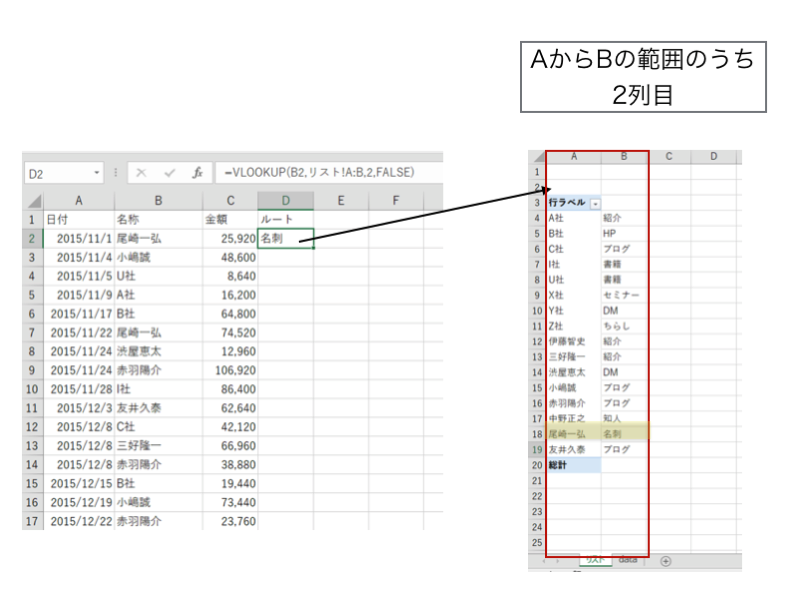
この数式をコピーすれば、獲得ルートの入力は完了です。
(コピーする場合は、セルD2の右下をダブルクリックすれば楽にできます9
ピボットテーブルで集計
売上データを再度ピボットテーブルで集計し、
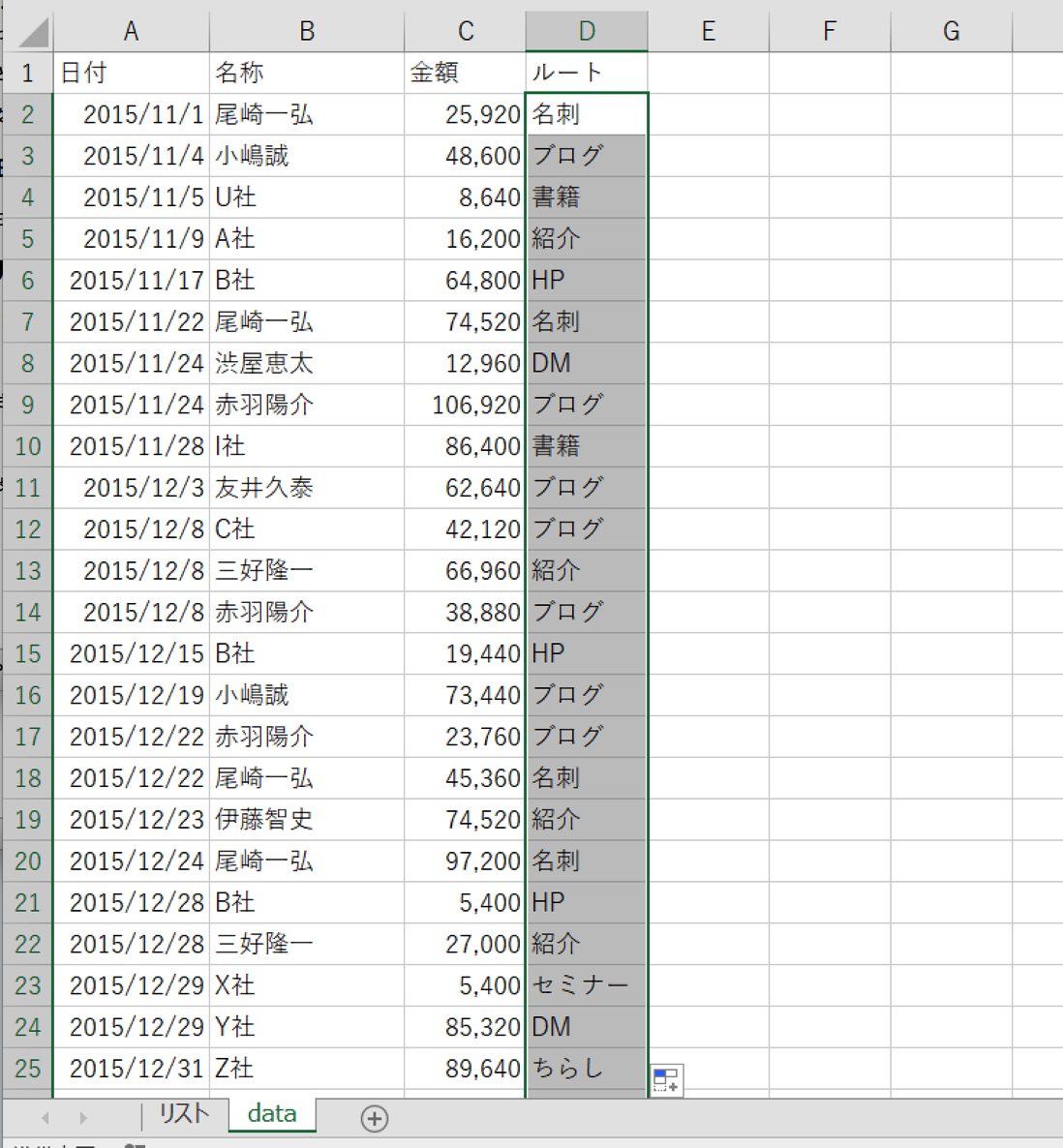
[ルート]と[金額]を選んでできるのが、こういった表です。
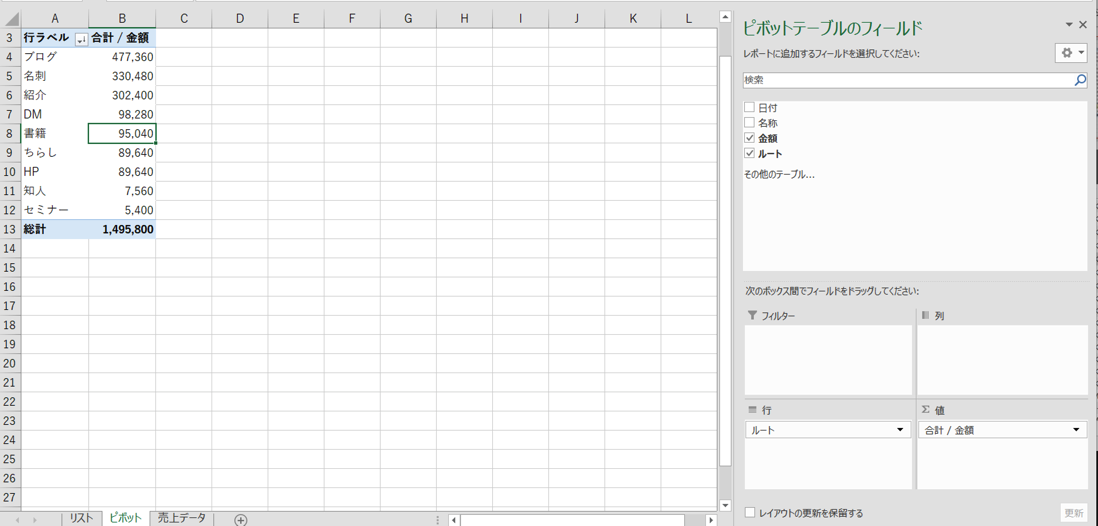
[金額]欄のいずれかを右クリックして、並べ替え→降順を選べば、売上が大きい順に並ぶのでさらに見やすくなります。
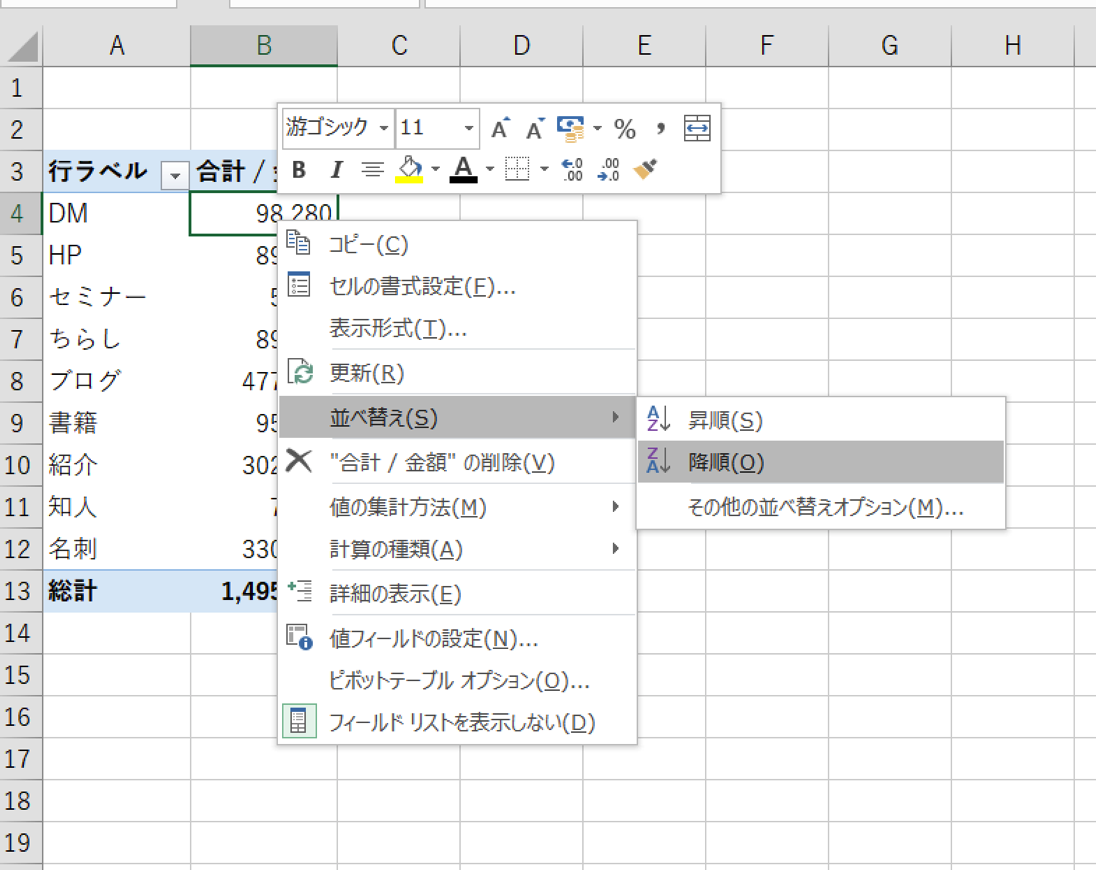
グラフを作る
リボンの[挿入]→[グラフ]を選べば、棒グラフや円グラフ(それぞれ作ります)も表示でき、さらに見やすくなるのでおすすめです。
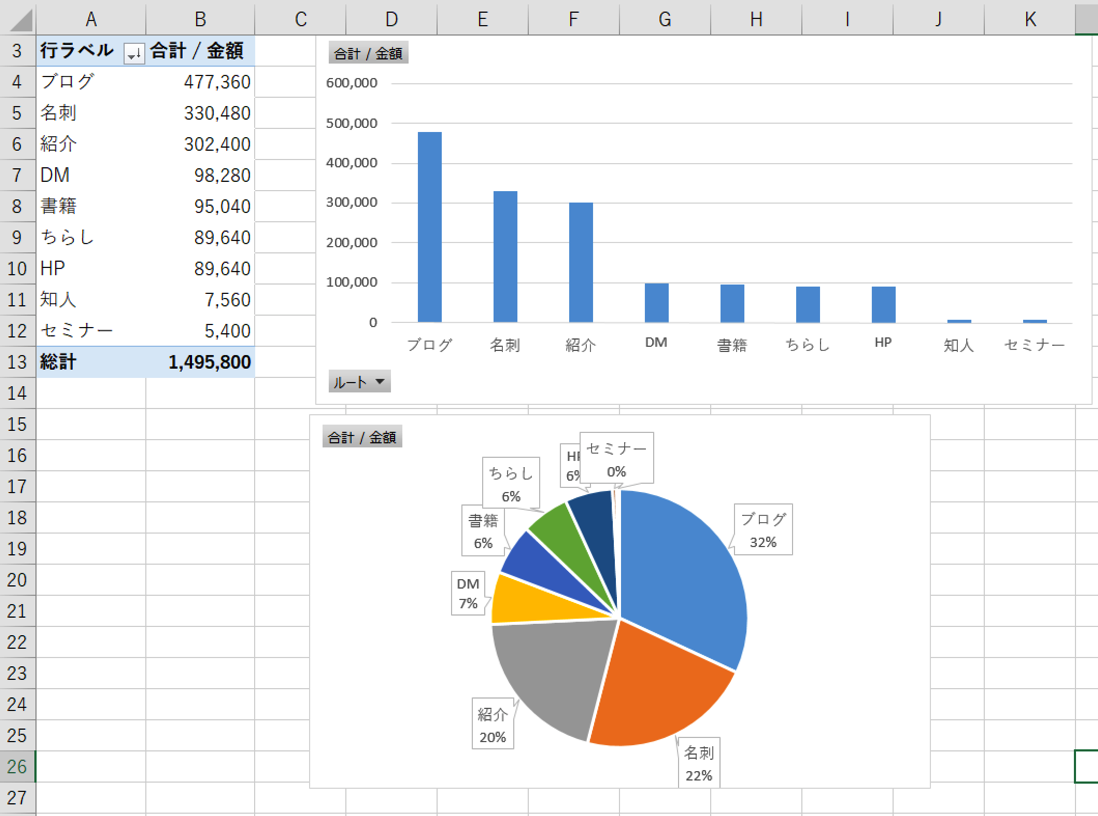
この結果を見ると、ブログが大きな売上を上げているので、今後も続けるべきということになります。
[名刺]も売上が大きいのですが、交流会にいったり名刺交換したりするのがめんどくさければ今後は別のルートを伸ばしていくことも考えなければいけません。
ルートをお客様に聞くことが大事
獲得ルートを把握するには、お客様、つまり売上が上がったときに、「どういった経路で来ていただいたか?」を聞く必要があります。
アンケートでもいいですし、さらりと「どうやって私を(弊社を)知っていただいたのですか?」を聞くクセをつけておくべきです。
アンケートだと仰々しくなるので、さらりと聞くのをおすすめします。
私は必ず聞くようにしています。
※サンプルのExcelファイルは、noteのブログEX-IT アネックスにあります。
https://note.mu/yoichiinoue/n/nc147415b8ea9
昨日は、新しい動き2つ。
どちらも大きな収穫ありました。
さらにもう1つ打ち合わせ。新刊についてです。
5月には1冊出します。
【昨日の1日1新】
※詳細は→「1日1新」
渋谷 某社
オフィス内覧、相談
■著書
最新刊『すべてをがんばりすぎなくてもいい!顧問先の満足度を高める税理士業務の見極め方』
ひとり税理士のギモンに答える128問128答
【インボイス対応版】ひとり社長の経理の基本
「繁忙期」でもやりたいことを諦めない! 税理士のための業務効率化マニュアル
ひとり税理士の自宅仕事術
リモート経理完全マニュアル――小さな会社にお金を残す87のノウハウ
ひとり税理士のセーフティネットとリスクマネジメント
税理士のためのRPA入門~一歩踏み出せば変えられる!業務効率化の方法~
やってはいけないExcel――「やってはいけない」がわかると「Excelの正解」がわかる
AI時代のひとり税理士
新版 そのまま使える 経理&会計のためのExcel入門
フリーランスとひとり社長のための 経理をエクセルでトコトン楽にする本
新版 ひとり社長の経理の基本
『ひとり税理士の仕事術』
『フリーランスのための一生仕事に困らない本』
【監修】十人十色の「ひとり税理士」という生き方